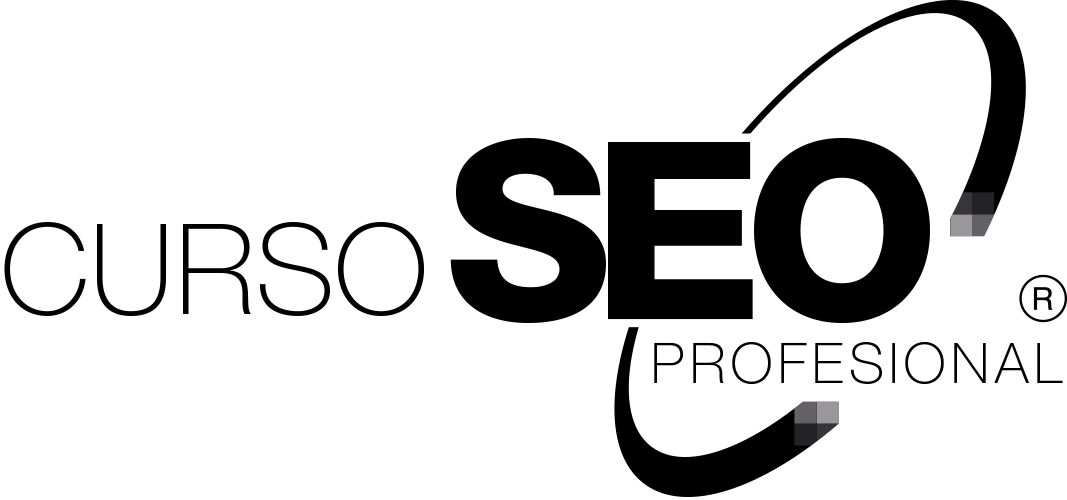02.3 Solucionar errores detectados en una auditoría
Solución de errores de una auditoría SEO
Empezando por partes vamos a explicar cómo podemos solventar los errores más comunes que se suelen detectar cuando realizamos una auditoría SEO a un sitio.
Problemas de indexación y errores de rastreo
Cómo ya hemos comentado antes, este problema se da cuando Googlebot rastrea nuestro sitio para incluirlo en su índice y obtiene como resultado uno o varios errores de rastreo.
Error 500
Los errores de rastreo del tipo 5xx (500, 502) se refieren a problemas con el servidor. Estos errores se dan cuando el servidor ha sufrido una caída puntual, ha dado un tiempo de respuesta demasiado prolongado, o algún otro motivo similar que intervenga el servidor.
¿Cómo solucionar un error 500?
Desde Google Search Console o desde WebSite Auditor podemos detectar estos errores y comprobar, al ser una caída puntual, si el enlace que ha recogido el error, funciona correctamente. En ese caso habrá que validar la corrección desde Google Search Console, para que Google vuelva a rastrearla sin problemas y esta se incluya en el índice.
Si el enlace detectado sigue dando error 500 debemos contactar con el servidor en el que se encuentra alojado el sitio web para que solucionen el problema y poder volver a incluir la página en el índice, validando la corrección desde Google Search Console.
Error 404
Este error es de los más frecuentes de encontrar en un sitio web. Se da cuando una página ha sido eliminada, un enlace está mal escrito, etc.
Cuando el usuario entra en tu sitio web y recibe como respuesta un error 404 con un mensaje de esta página no existe o no ha sido encontrada, el usuario se marcha para elegir otro sitio de los que se le ha mostrado en los resultados de búsqueda. Esto afecta a tu porcentaje de rebote, CTR, y por lo tanto al SEO de tu sitio en general.
Cuando Google detecta un error 404 muestra una alerta en el panel de control de Google Search Console y procederá a eliminarlo de la SERPs en un tiempo si este no obtiene solución. Como bien es sabido Google no quiere darle una mala experiencia de búsqueda a su usuario.
Por lo que es conveniente prestar atención y adelantarnos a Google, realizando una auditoría SEO a nuestro sitio con una herramienta como WebSite Auditor y solucionar todos los errores que encontremos de este tipo.
Este error no solo se da en páginas, si no también en imágenes o documentos que tenías anteriormente en tu sitio y/o Google tenía rastreado y ahora no los encuentra.
¿Cómo solucionar un error 400?
Para solucionar este error basta con crear una redirección permanente (301) a otro enlace que ofrezca contenido similar, en el caso de que hayas eliminado intencionadamente el contenido anterior.
Si el contenido no ha sido eliminado intencionadamente basta con volver a subirlo al mismo sitio que antes, prestando especial atención en que debe de tener la misma dirección (URL) que el anterior porque si no Google seguirá detectando que en la URL sigue mostrándose un error 404. De no ser posible ubicarlo en el mismo directorio o sitio que permita tener la misma URL debemos crear igualmente un redireccionamiento 301.
Los redireccionamientos se pueden crear mediante htaccess o mediante algún plugin que instales en tu CMS. Cómo por ejemplo Redirection para WordPress.
A continuación podemos ver cómo se realizaría una redirección mediante el .htaccess del sitio web.
- Primero debemos acceder a nuestro servidor mediante una conexión FTP.
- Crea una copia de seguridad del .htaccess antes de hacer ninguna modificación. El archivo .htaccess suele encontrarse en la raíz del sitio, por lo tanto debe estar ubicado en /public_html/
- Añade al archivo la siguiente regla: Redirect 301 /pagina-con-error-404 http://www.midominio.com/nueva-pagina
- Guarda el archivo y comprueba que el enlace que mostraba un error 404 ahora redirecciona a la nueva página que le hemos marcado con la redirección.
Los enlaces suelen tardar un año en desaparecer de los índices de Google, por lo que se debe mantener la redirección al menos un año antes de eliminarla.
NOTA:
Al modificar el archivo .htaccess ten cuidado y no modifiques ninguna regla, a no ser que tengas conocimiento sobre el tema. Esto puede conllevar que tu sitio web deje de verse, por lo que es mejor que lo hagas a unas horas en las que el sitio web registre la menor actividad posible. Con esto evitarás que los usuarios pueden verse afectados por algún cambio erróneo que se haya realizado en el .htaccess.
Si tu sitio web ha dejado de verse o ha sufrido algún problema con la modificación del archivo .htaccess tan solo tendrás que subir y reemplazar por el .htaccess de la copia de seguridad.
Redirecciones y Dominio preferido
Cómo hemos comentado al principio del capítulo, para poder aprovechar al máximo el jugo de enlaces y llevar un control preciso de todos los datos referentes a consultas, clics e impresiones, debemos definir cuál va a ser nuestro dominio preferido, que se mostrará al acceder a nuestro sitio web.
Esta tarea debe realizarse en dos sitios, primeramente desde el servidor, donde elegiremos cuál será el dominio que vamos a mostrar y desde donde crearemos la redirección.
Cuando elijamos el dominio que vamos a mostrar, si disponemos en nuestro sitio web de un certificado SSL, debemos configurar todas las redirecciones hacia el dominio elegido. Lo veremos más claro en un ejemplo.
Si elegimos como dominio preferido https://midominio.com las redirecciones deben de quedar así:
- De http://www.midominio.com a https://midominio.com
- De http://midominio.com a https://midominio.com
- De https://www.midominio.com a https://midominio.com
Una vez configuradas las redirecciones, desde Google Search Console debemos crear cuatro propiedades, una para cada dirección, y elegir el dominio preferido. Con esto conseguimos que los datos se concentren en una única propiedad. También tenemos la opción de crear un conjunto de propiedades y tener mayor control de los datos evitando así en la medida de lo posible la dispersión de los datos en las diferentes propiedades creadas.
Todo esto lo veremos más adelante en el capítulo en el que trataremos en detalle la herramienta de Google Search Console.